例:GRE または IP-IP トンネルの CoS の設定
このトピックでは、GRE または IP-IP トンネルに対してサービス クラス(CoS)を設定する方法の例を示します。
要件
この例を設定する前に、デバイス初期化以外の特別な設定は必要ありません。
概要
トポロジ
図 1 では、ルーター A はトンネルイングレス デバイスとして機能します。ルーターAとge-1/3/0ルーターBのインターフェイスge-1/0/0間のリンクは、GREまたはIP-IPトンネルです。ルーター A は、インターフェイスから受信したトラフィックを監視しますge-1/3/0。インターフェイスge-1/0/0を介して、ルーターCはルーターBへのトラフィックを生成します。
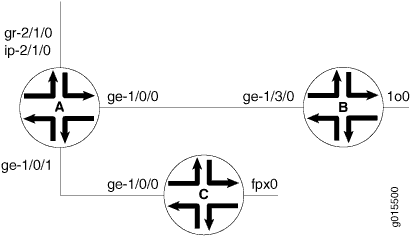 による CoS
による CoS
構成
この例を設定するには、以下のタスクを実行します。
CLI クイックコンフィギュレーション
この例を迅速に設定するには、以下のコマンドをコピーしてテキスト ファイルに貼り付け、改行を削除し、ネットワーク設定に合わせて必要な詳細を変更してから、 階層レベルの CLI にコマンドを [edit] コピー アンド ペーストします。
ルーターA
set interfaces ge-1/0/0 unit 0 family inet address 10.80.0.2/24 set interfaces ge-1/0/1 unit 0 family inet filter input zf-catch-all set interfaces ge-1/0/1 unit 0 family inet address 10.90.0.2/24 set interfaces gr-2/1/0 unit 0 tunnel source 10.11.11.11 destination 10.255.245.46 set interfaces gr-2/1/0 unit 0 family inet address 10.21.21.21/24 set interfaces ip-2/1/0 unit 0 tunnel source 10.12.12.12 destination 10.255.245.46 set interfaces ip-2/1/0 unit 0 family inet address 10.22.22.22/24 set routing-options static route 10.1.1.1/32 next-hop gr-2/1/0.0 set routing-options static route 10.2.2.2/32 next-hop ip-2/1/0.0 set class-of-service interfaces ge-1/0/0 unit 0 rewrite-rules inet-precedence zf-tun-rw-ipprec-00 set class-of-service rewrite-rules inet-precedence zf-tun-rw-ipprec-00 forwarding-class best-effort loss-priority low code-point 000 set class-of-service rewrite-rules inet-precedence zf-tun-rw-ipprec-00 forwarding-class best-effort loss-priority high code-point 001 set class-of-service rewrite-rules inet-precedence zf-tun-rw-ipprec-00 forwarding-class expedited-forwarding loss-priority low code-point 010 set class-of-service rewrite-rules inet-precedence zf-tun-rw-ipprec-00 forwarding-class expedited-forwarding loss-priority high code-point 011 set class-of-service rewrite-rules inet-precedence zf-tun-rw-ipprec-00 forwarding-class assured-forwarding loss-priority low code-point 100 set class-of-service rewrite-rules inet-precedence zf-tun-rw-ipprec-00 forwarding-class assured-forwarding loss-priority high code-point 101 set class-of-service rewrite-rules inet-precedence zf-tun-rw-ipprec-00 forwarding-class network-control loss-priority low code-point 110 set class-of-service rewrite-rules inet-precedence zf-tun-rw-ipprec-00 forwarding-class network-control loss-priority high code-point 111 set class-of-service rewrite-rules dscp zf-tun-rw-dscp-00 forwarding-class best-effort loss-priority low code-point 000000 set class-of-service rewrite-rules dscp zf-tun-rw-dscp-00 forwarding-class best-effort loss-priority high code-point 001001 set class-of-service rewrite-rules dscp zf-tun-rw-dscp-00 forwarding-class expedited-forwarding loss-priority low code-point 010010 set class-of-service rewrite-rules dscp zf-tun-rw-dscp-00 forwarding-class expedited-forwarding loss-priority high code-point 011011 set class-of-service rewrite-rules dscp zf-tun-rw-dscp-00 forwarding-class assured-forwarding loss-priority low code-point 100100 set class-of-service rewrite-rules dscp zf-tun-rw-dscp-00 forwarding-class assured-forwarding loss-priority high code-point 101101 set class-of-service rewrite-rules dscp zf-tun-rw-dscp-00 forwarding-class network-control loss-priority low code-point 110110 set class-of-service rewrite-rules dscp zf-tun-rw-dscp-00 forwarding-class network-control loss-priority high code-point 111111 set firewall filter zf-catch-all term term1 then loss-priority high set firewall filter zf-catch-all term term1 then forwarding-class network-control
ルーターB
user@router-B# set interfaces ge-1/3/0 unit 0 family inet address 10.80.0.1/24 user@router-B# set interfaces lo0 unit 0 family inet address 10.255.245.46/32
ルーターC
set interfaces ge-1/0/0 unit 0 family inet address 10.90.0.1/24 set routing-options static route 10.1.1.1/32 next-hop 10.90.0.2 set routing-options static route 10.2.2.2/32 next-hop 10.90.0.2
ルーターAの設定
手順
手順
次の例では、設定階層内のさまざまなレベルに移動する必要があります。CLIのナビゲーションについては、 CLIユーザーガイドの設定モードでのCLIエディターの使用を参照してください。
ルーターAを設定するには:
デバイス インターフェイスを設定します。
[edit interfaces] user@router-A# set ge-1/0/0 unit 0 family inet address 10.80.0.2/24 user@router-A# set ge-1/0/1 unit 0 family inet filter input zf-catch-all user@router-A# set ge-1/0/1 unit 0 family inet address address 10.90.0.2/24 user@router-A# set gr-2/1/0 unit 0 tunnel source 10.11.11.11 destination 10.255.245.46 user@router-A# set gr-2/1/0 unit 0 family inet address 10.21.21.21/24 user@router-A# set ip-2/1/0 unit 0 tunnel source 10.12.12.12 destination 10.255.245.46 user@router-A# set ip-2/1/0 unit 0 family inet address 10.22.22.22/24
静的ルートを設定します。
[edit routing-options static] user@router-A# set static route 10.1.1.1/32 next-hop gr-2/1/0.0 user@router-A# set static route 10.2.2.2/32 next-hop ip-2/1/0.0
インターフェイスに書き換えルールを適用します。
[edit class-of-service] user@router-A# set interfaces ge-1/0/0 unit 0 rewrite-rules inet-precedence zf-tun-rw-ipprec-00
書き換えルールを定義します。
[edit class-of-service] user@router-A# set rewrite-rules inet-precedence zf-tun-rw-ipprec-00 forwarding-class best-effort loss-priority low code-point 000 user@router-A# set rewrite-rules inet-precedence zf-tun-rw-ipprec-00 forwarding-class best-effort loss-priority high code-point 001 user@router-A# set rewrite-rules inet-precedence zf-tun-rw-ipprec-00 forwarding-class expedited-forwarding loss-priority low code-point 010 user@router-A# set rewrite-rules inet-precedence zf-tun-rw-ipprec-00 forwarding-class expedited-forwarding loss-priority high code-point 011 user@router-A# set rewrite-rules inet-precedence zf-tun-rw-ipprec-00 forwarding-class assured-forwarding loss-priority low code-point 100 user@router-A# set rewrite-rules inet-precedence zf-tun-rw-ipprec-00 forwarding-class assured-forwarding loss-priority high code-point 101 user@router-A# set rewrite-rules inet-precedence zf-tun-rw-ipprec-00 forwarding-class network-control loss-priority low code-point 110 user@router-A# set rewrite-rules inet-precedence zf-tun-rw-ipprec-00 forwarding-class network-control loss-priority high code-point 111 user@router-A# set rewrite-rules dscp zf-tun-rw-dscp-00 forwarding-class best-effort loss-priority low code-point 000000 user@router-A# set rewrite-rules dscp zf-tun-rw-dscp-00 forwarding-class best-effort loss-priority high code-point 001001 user@router-A# set rewrite-rules dscp zf-tun-rw-dscp-00 forwarding-class expedited-forwarding loss-priority low code-point 010010 user@router-A# set rewrite-rules dscp zf-tun-rw-dscp-00 forwarding-class expedited-forwarding loss-priority high code-point 011011 user@router-A# set rewrite-rules dscp zf-tun-rw-dscp-00 forwarding-class assured-forwarding loss-priority low code-point 100100 user@router-A# set rewrite-rules dscp zf-tun-rw-dscp-00 forwarding-class assured-forwarding loss-priority high code-point 101101 user@router-A# set rewrite-rules dscp zf-tun-rw-dscp-00 forwarding-class network-control loss-priority low code-point 110110 user@router-A# set rewrite-rules dscp zf-tun-rw-dscp-00 forwarding-class network-control loss-priority high code-point 111111
ファイアウォールフィルターを設定します。
[edit firewall] user@router-A# set filter zf-catch-all term term1 then loss-priority high user@router-A# set filter zf-catch-all term term1 then forwarding-class network-control
結果
設定モードから、 、show class-of-serviceshow routing-optionsおよび のコマンドをshow interfaces入力して設定をshow firewall確認します。出力結果に意図した設定が表示されない場合は、この例の手順を繰り返して設定を修正します。
user@router-A# show interfaces
ge-1/0/0 {
unit 0 {
family inet {
address 10.80.0.2/24;
}
}
}
ge-1/0/1 {
unit 0 {
family inet {
filter {
input zf-catch-all;
}
address 10.90.0.2/24;
}
}
}
gr-2/1/0 {
unit 0 {
tunnel {
source 10.11.11.11;
destination 10.255.245.46;
}
family inet {
address 10.21.21.21/24;
}
}
}
ip-2/1/0 {
unit 0 {
tunnel {
source 10.12.12.12;
destination 10.255.245.46;
}
family inet {
address 10.22.22.22/24;
}
}
}
user@router-A# show routing-options
static {
route 10.1.1.1/32 next-hop gr-2/1/0.0;
route 10.2.2.2/32 next-hop ip-2/1/0.0;
}
user@router-A# show class-of-service
interfaces {
ge-1/0/0 {
unit 0 {
rewrite-rules {
inet-precedence zf-tun-rw-ipprec-00;
}
}
}
}
rewrite-rules {
inet-precedence zf-tun-rw-ipprec-00 {
forwarding-class best-effort {
loss-priority low code-point 000;
loss-priority high code-point 001;
}
forwarding-class expedited-forwarding {
loss-priority low code-point 010;
loss-priority high code-point 011;
}
forwarding-class assured-forwarding {
loss-priority low code-point 100;
loss-priority high code-point 101;
}
forwarding-class network-control {
loss-priority low code-point 110;
loss-priority high code-point 111;
}
}
}
dscp zf-tun-rw-dscp-00 {
forwarding-class best-effort {
loss-priority low code-point 000000;
loss-priority high code-point 001001;
}
forwarding-class expedited-forwarding {
loss-priority low code-point 010010;
loss-priority high code-point 011011;
}
forwarding-class assured-forwarding {
loss-priority low code-point 100100;
loss-priority high code-point 101101;
}
forwarding-class network-control {
loss-priority low code-point 110110;
loss-priority high code-point 111111;
}
}
user@router-A# show firewall
filter zf-catch-all {
term term1 {
then {
loss-priority high;
forwarding-class network-control;
}
}
}
デバイスの設定が完了したら、設定モードから を入力します commit 。
ルーターBの設定
手順
手順
次の例では、設定階層内のさまざまなレベルに移動する必要があります。CLIのナビゲーションについては、 CLIユーザーガイドの設定モードでのCLIエディターの使用を参照してください。
ルーターBを設定するには:
デバイス インターフェイスを設定します。
[edit interfaces] user@router-B# set ge-1/3/0 unit 0 family inet address 10.80.0.1/24 user@router-B# set lo0 unit 0 family inet address 10.255.245.46/32
結果
設定モードから、 コマンドを入力して設定を show interfaces 確認します。出力結果に意図した設定が表示されない場合は、この例の手順を繰り返して設定を修正します。
ルーターB
user@router-B# show interfaces
ge-1/3/0 {
unit 0 {
family inet {
address 10.80.0.1/24;
}
}
}
lo0 {
unit 0 {
family inet {
address 10.255.245.46/32;
}
}
}
デバイスの設定が完了したら、設定モードから を入力します commit 。
ルーターCの設定
手順
手順
ルーターCを設定するには:
デバイス インターフェイスを設定します。
[edit interfaces] user@router-B# set ge-1/0/0 unit 0 family inet address 10.90.0.1/24
静的ルートを設定します。
[edit routing-options static] user@router-A# set static route 10.1.1.1/32 next-hop 10.90.0.2 user@router-A# set static route 10.2.2.2/32 next-hop 10.90.0.2
結果
設定モードから、 および show routing-options コマンドを入力して設定をshow interfaces確認します。出力結果に意図した設定が表示されない場合は、この例の手順を繰り返して設定を修正します。
ルーターC
user@router-C show interfaces
ge-1/0/0 {
unit 0 {
family inet {
address 10.90.0.1/24;
}
}
}
user@router-C show routing-options
static {
route 10.1.1.1/32 next-hop 10.90.0.2;
route 10.2.2.2/32 next-hop 10.90.0.2;
}
デバイスの設定が完了したら、設定モードから を入力します commit 。
検証
設定を確認するには、以下のコマンドを実行します。
